Снимање износа у програму Екцел: приручник
Екцел се одавно успоставио као софтвер за рачуноводствене послове, посебно у финансијском правцу. У овом табличном едитору, лако је структурирати и организирати извјештаје и разне врсте докумената.
На пример, када попуњавају финансијске извештаје, често постаје неопходно да се унесе број речи. Изузетно је незгодно и дуготрајно да се то уради ручно, посебно ако се рад одвија са мноштвом вредности. У овом случају, где би било разумније прибјећи специјалним алатима за претварање нумеричког израза у алфабетски. У чланку ће се размотрити како направити износ у Екцелу у Екцелу.
Корак по корак
Ради лакшег сагледавања приручника, све ставке инструкције ће бити подељене у фазе. Такође треба напоменути да ће се у чланку директно бавити примјером функције СУММ_ПРОПИСИИ у Екцелу, која није укључена у стандардни сет и инсталирана као додатак. У основи, ова функција је макро, тако да ће чланак користити оба имена (функција и макро).
Корак 1: Преузмите додатак
Као што је речено, у стандардној апликацији Екцел пакета Оффице нема алата за претварање бројева у речи, тако да морате инсталирати посебан додатак који ће додати нову функцију у Екцел СУММА_ПРИНТ.

Али прво морате да га преузмете. Да бисте то урадили, на било којем претраживачком ресурсу морате унијети израз "довнлоад нум2тект фор екцел" и извршити претраживање. Према резултатима на првом сајту добићете линк за преузимање одговарајућег фајла.
Такође је важно напоменути да понекад нападачи стављају вирус у код самог додатка. У том смислу, препоручује се да се не вјерује нејасним ресурсима који нису вјеродостојни. За сваки случај, провјерите преузету датотеку с антивирусом како бисте искључили могућност инфекције.
Корак 2: Инсталирајте додатак
Дакле, НУМ2ТЕКСТ додатак је преузет и провјерен на вирусе. Ако се све испоставило да је у реду, онда можете наставити директно са инсталацијом овог макроа, који ће додати Екцел функцију СУММА_ПРОТЕЦТИ. Следеће ће бити представљене инструкције за корак по корак: т
- Покрените директно едитор за прорачунске таблице.
- Кликните на дугме "Филе".
- У менију који се појави, кликните на дугме "Параметри" које се налази на бочном панелу.
- У прозору који се отвори, идите у категорију "Додаци".
- Подручје ће се отворити гдје ће се на дну налазити падајућа листа „Управљање“. Изаберите ставку “Екцел Адд-инс” и кликните на “Го” дугме које се налази на десној страни.
- Појавиће се други прозор у којем морате одабрати поставку која ће се приказати у програму. Пошто НУМ2ТЕКСТ још није додан, то се мора урадити.
- Кликните на дугме "Бровсе".
- У прозору за управљање датотекама идите у фасциклу са преузетим додатком.
- Изаберите је и кликните на "ОК".
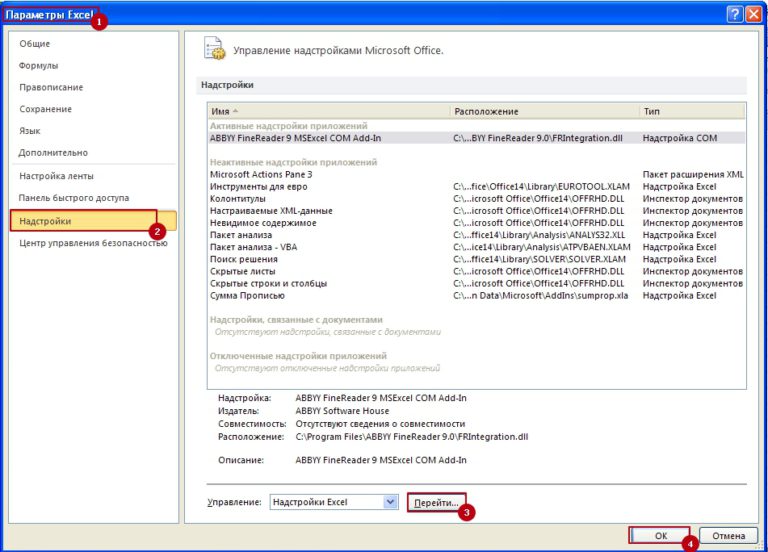
Након тога, вратит ћете се у претходни прозор с пописом додатака који су спремни за кориштење. Као што видите, НУМ2ТЕКСТ је успешно додан. За завршну инсталацију, само ставите квачицу испред ње и кликните на дугме "ОК".
Корак 3: уметните функцију
Када је жељени програмски додатак омогућен, можете одмах почети са извршавањем функције СУММ_ПРОЦЕПТИОН. Сада размотрите како се то ради на основу примера.
- Да бисте започели, унесите број у било коју ћелију листа. Ово је неопходно да би се демонстрирале могућности функције.
- Поставите курсор у ћелију у којој желите да се прикаже резултат функције.
- Кликните на дугме Инсерт Фунцтион, које се налази десно од функције.
- Појавиће се прозор чаробњака. У њему морате да изаберете жељену функцију са листе. У складу са тим, изаберите “СУМ ОФ РЕПРЕСЕНТАТИОН” и притисните дугме “ОК”.
- Отвориће се нови прозор у који морате унијети аргументе.
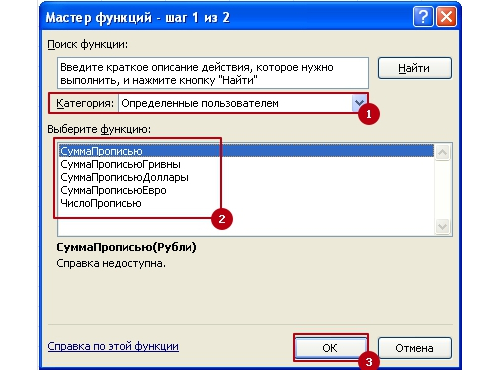
Погледали смо како да убацимо функцију "СУММ_ПРОПИЦЕ". Као што се може приметити, ово се ради на исти начин као и са свим другим функцијама, само треба да пронађете онај који вам је потребан на листи.
Корак 4: напишите аргумент
На крају задње фазе туторијала, зауставили смо се на уношењу аргумената функције СУММ_ПРОПИНГ у Екцелу. Сада ће се говорити о основним принципима његовог рада.
У ствари, функција је тривијално једноставна, има један аргумент, који се може изразити само у нумеричком формату. Можете га унети ручно, тако што ћете уписати одговарајуће поље за унос броја који желите да претворите у текст или убацивањем везе у одређену ћелију.
- У прозору "Аргументи функција" кликните левим тастером миша на поље "Сум".
- Унесите број за конверзију.
- Кликните ОК.
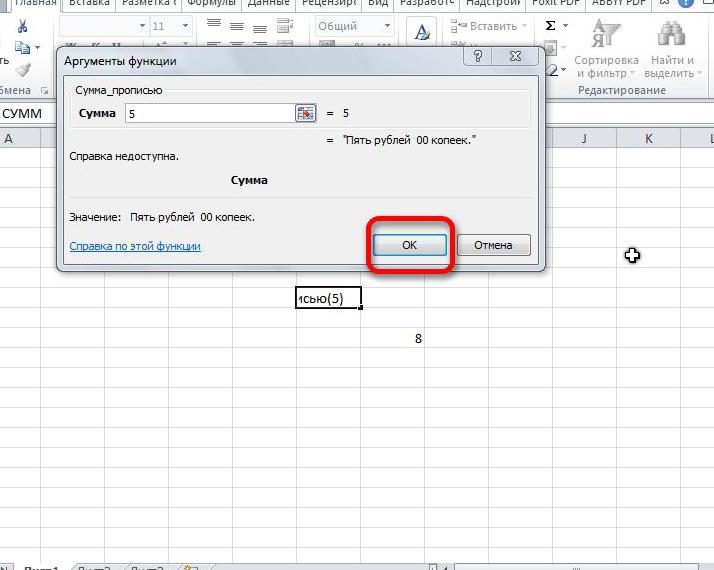
Након тога, резултат ће се појавити у ћелији у којој је ова функција регистрована. То значи да ћете видети унос текста који сте унели. Ако желите да конвертујете број који се налази у одређеној ћелији, потребно је да урадите следеће:
- Поставите курсор у поље "Износ" да бисте унели аргумент.
- Региструјте референцу на ћелију у којој се број налази за конверзију. Исту акцију можете извести кликом на дугме које се налази на десној страни овог поља за унос. Након тога, прозор ће бити минимизиран, па ћете морати да одаберете ћелију са бројем на листу радне књиге програма Екцел и кликните на дугме У реду. У овој фази морате изабрати ћелију у којој сте унели број у претходном кораку.
- Након регистрације, притисните дугме “ОК”.
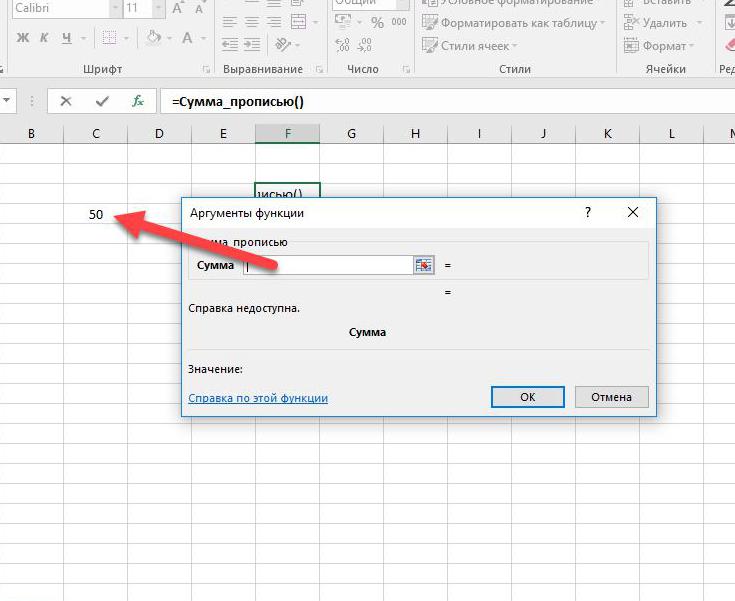
Након тога, унос текста наведеног броја биће приказан у ћелији формуле. Ако изаберете други приступ, ако промените број у ћелији на коју се односи, сам запис ће се такође променити.
Региструјте функцију ручно
Формула СУММ_ПРОПИСУС у Екцел-у се може снимити не само кроз “Фунцтион Визард”, већ и ручно. Понекад је још погодније за извођење. За почетак, размотрите синтаксу функције и она изгледа овако:
=Сумма_прописью(сумма).
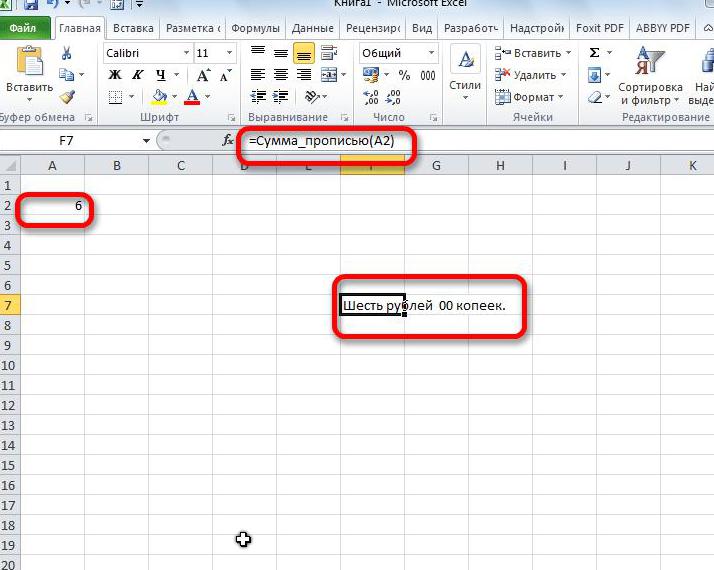
Видимо да се конверзија бројева врши уносом формуле у функцијску линију. Потребно је да унесете само име, затим у заграде унесете број који желите да конвертујете или координате ћелије, на пример, А2. Слика изнад приказује пример како извршити ове радње. Као што видите, у формуларној линији се уноси функција СУММА_ПРОПИЦИ, која се односи на А2 ћелију, ау ћелији која је била додељена пре почетка уноса, појавила се мала верзија броја из А2 ћелије. Прилично је једноставно. Као што разумете, на А2 не можете да користите функције, ау заградама се може унети само број који желите да претворите у текст.
Закључак
Ево како да користите макро СУММ_ПРОЦЕПТИОН у Екцелу. Као што видите, функција није ништа компликована, само требате навести број који треба претворити или ћелију у којој је написан.
Теже је преузети и инсталирати директно, за неискусног корисника то може бити пуно проблема, али ова инструкција ће помоћи у рјешавању свих задатака.